Windows Defenderi turbekeskus Windows 10 loojate värskenduses
Windows 10 Creators Update'is on uus rakendus nimega Windows Defender Security Center. Varasema nimega "Windows Defender Dashboard" tuntud rakendus on loodud selleks, et aidata kasutajal oma turva- ja privaatsusseadeid selgelt ja kasulikult juhtida. See ühendab kõik olulised turvafunktsioonid ühe armatuurlaua alla.
Reklaam
Windows Defenderi turbekeskuse saate käivitada menüüst Start. Liikuge uue menüü tähestikulise navigeerimisfunktsiooni abil tähe "W" juurde ja klõpsake ruudustikus "W" tähte, nagu allpool näidatud.


Sealt leiate uue turvakeskuse rakenduse otsetee. Kui olete selle käivitanud, hoiatab see, et see on veel pooleli: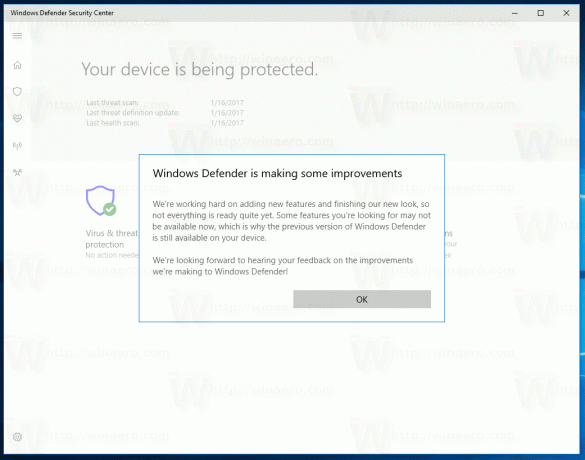
Rakendus ühendab palju kasulikke turbevalikuid, mida võiksite jälgida ja juhtida. Rakenduse Windows Defender Security Center kasutajaliides sisaldab vasakul asuvat tööriistariba ja põhiala, mis hõivab ülejäänud aknaala.
 Kui avate rakenduse, kuvab see spetsiaalse avalehe. Windows 10 build 15007 puhul on avalehel järgmised jaotised.
Kui avate rakenduse, kuvab see spetsiaalse avalehe. Windows 10 build 15007 puhul on avalehel järgmised jaotised.
- Viiruste ja ohtude kaitse
- Seadme jõudlus ja tervis
- Tulemüür ja võrgukaitse
- Pere valikud
Igal jaotisel on oma ikoon. Spetsiaalne linnuke näitab, et jaotisel pole probleeme.
The Viiruste ja ohtude kaitse leht näitab skannimise tulemusi üksikasjalikult:


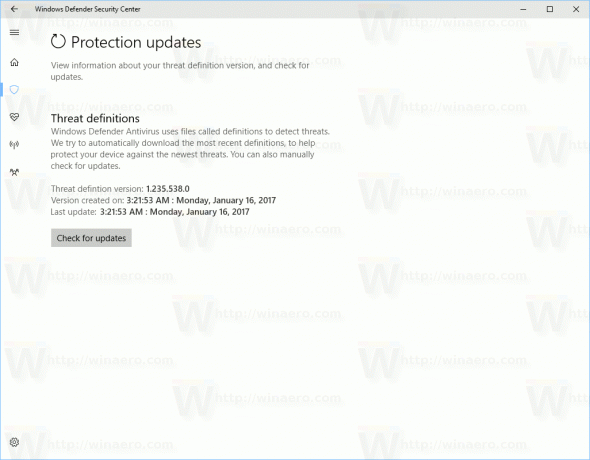
Sealt saate alustada uut kiirkontrolli, kontrollida eelmist kontrolli ajalugu, muuta kaitseseadeid ja hankida värskendusi viirusedefinitsioonide jaoks.
Seadme jõudlus ja tervis on Windows Defenderi turbekeskuse uus jaotis, mis polnud veebisaidil saadaval vanem armatuurlaua rakendus. See võimaldab teil tagada, et teie operatsioonisüsteem on ajakohane ja puuduvad probleemid, mis mõjutavad teie seadme kiirust ja tervist.
Sellelt lehelt saate värskendada ka Windows 10. Spetsiaalne link võimaldab
kasutajal algatada värskendusprotsess. Windows 10 build 15007 puhul peate klõpsama
"Lisateave või alustage värskendamist".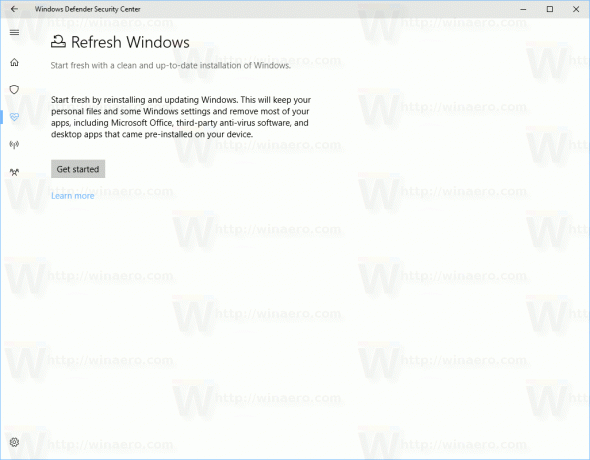
Sektsioon Tulemüür ja võrgukaitse kuvab praegused tulemüüri sätted ning võimaldab teil vaadata võrguühendusi ja teha nende tõrkeotsingut. Siin saadaolevaid valikuid kasutades saate
- Rakenduse lubamine läbi Windowsi tulemüüri
- Võrguprobleemide tõrkeotsing
- Muutke Windowsi tulemüüri teavitusseadeid
- Taastage tulemüüri vaikesätted
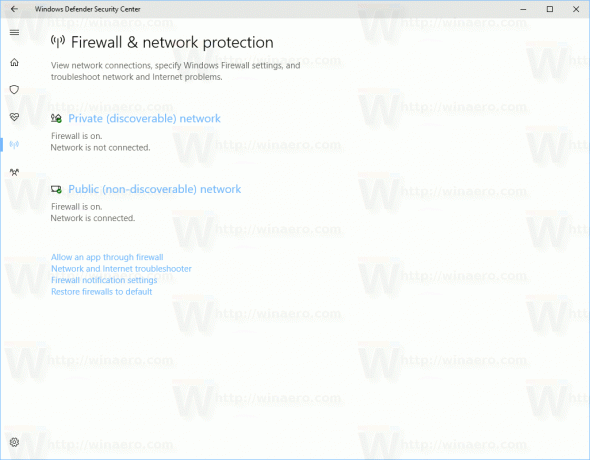
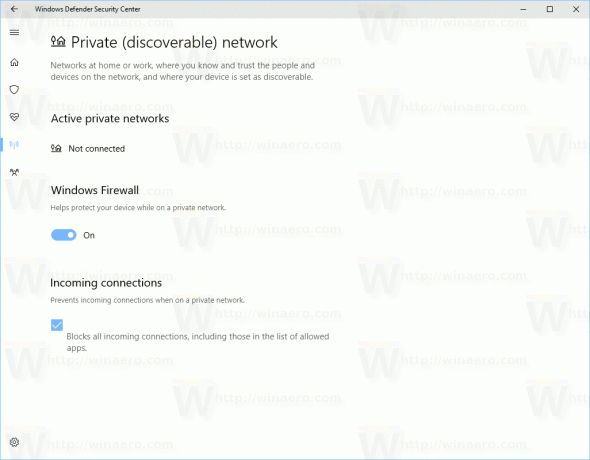
The Pere valikud lehel on mitmeid Windows 10 pere turvalisusega seotud sätteid. Windows 10 versioonis 15007 on sellel uus taustpilt. On täiesti võimalik, et Microsoft muudab tulevastes versioonides oma välimust.
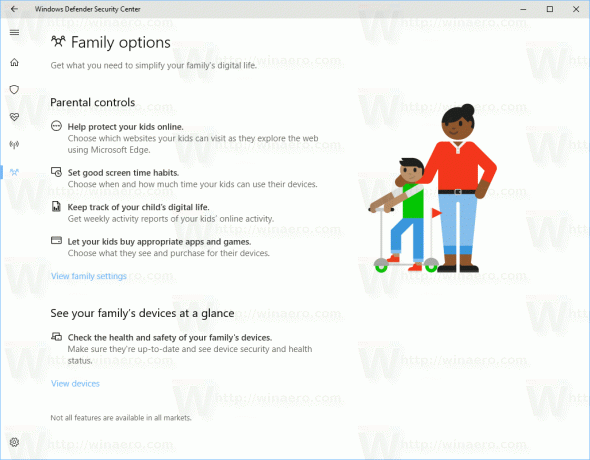 Vasakpoolsel tööriistaribal asuv seadete (hammasratta) ikoon avab Windows Defenderi turbekeskuse valikud. Selle kirjutamise seisuga on need seaded väga lihtsad. Praegu saate välja lülitada ainult Windows Defenderi kokkuvõtlikud teatised. Mõned muud seaded on väljatöötamisel ja pole veel saadaval.
Vasakpoolsel tööriistaribal asuv seadete (hammasratta) ikoon avab Windows Defenderi turbekeskuse valikud. Selle kirjutamise seisuga on need seaded väga lihtsad. Praegu saate välja lülitada ainult Windows Defenderi kokkuvõtlikud teatised. Mõned muud seaded on väljatöötamisel ja pole veel saadaval.
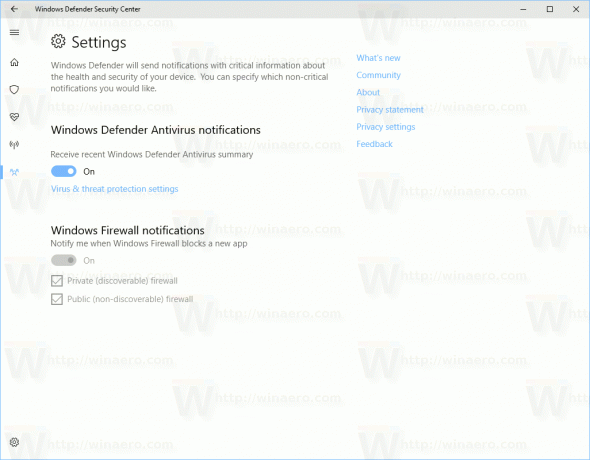
Taotlus austab Tumedad ja heledad teemad mida saab määrata menüüs Seaded - Isikupärastamine - Värv.
Uus Windows Defenderi turvalisuse armatuurlaua rakendus on jälgimiseks kasulik ja seda saab kasutada arvuti kaitse ja terviseseisundi kiireks ülevaatamiseks. See on puutetundliku ekraaniga sõbralik, mida hindavad tahvelarvutite ja kabriolettarvutite kasutajad. Rakenduse lõplik versioon võib saada rohkem kasutajaliidese muudatusi ja sisemisi täiustusi.

